Kā izslēgt S režīmu operētājsistēmā Windows 11
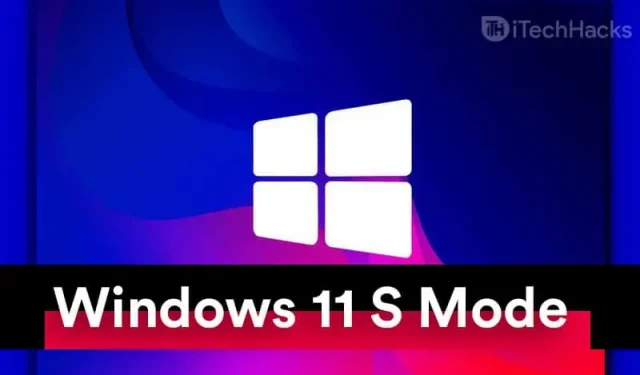
S režīms ir funkcija, kas ieviesta operētājsistēmā Windows 10, un lietotāji to redzēs arī operētājsistēmā Windows 11. Tas uzlabo jūsu Windows 11 ierīču drošību. – visas programmas, kas nav pieejamas Microsoft veikalā. Turklāt tas arī novērš CPU un RAM izmantošanu, lai uzlabotu datora veiktspēju.
Kas ir S režīms?
S režīms varētu būt labs risinājums, ja pērkat datoru uzņēmumam vai skolai/koledžai. Tas neļauj lietotājiem lejupielādēt jebkādas lietotnes no trešo pušu vietnēm un veikaliem. Programmas no veikala Microsoft Store varat lejupielādēt un instalēt tikai tad, ja izmantojat Windows 11 S režīmu.
Lai gan tas nodrošina patērētājiem drošību, tas tiek darīts par lietošanas ērtumu. Kāpēc tas tā ir? Ne visas pieejamās Windows programmas ir norādītas Microsoft veikalā. Dažas lietojumprogrammas, kuras regulāri izmantojat, var būt pieejamas oficiālajā vietnē. Tā rezultātā jums būs jālejupielādē programmatūra no oficiālās vietnes, ko nevarēsit izdarīt S režīmā.
Programmas var lejupielādēt tikai no Microsoft veikala, neapsverot iespēju lejupielādēt lietotnes no ārējiem avotiem S modeļos. Ja vēlaties iziet no S režīma un to izslēgt, šis raksts būs noderīgs abstrakts raksts, kurā tiks apspriests, kā ieslēgt vai izslēgt S režīmu. režīms operētājsistēmā Windows 11.
Kā izslēgt S režīmu operētājsistēmā Windows 11
Ja nevēlaties ierobežot sava Windows 11 datora funkcionalitāti un atcelt ierobežojumu instalēt lietotnes tikai no Microsoft veikala, jums būs jāiziet no S režīma. Lai atspējotu S režīmu, rīkojieties šādi:
- Izvēlnē Sākt atrodiet Iestatījumi un atveriet to. Vai arī varat nospiest taustiņu kombināciju Windows + I, lai atvērtu datora iestatījumus.
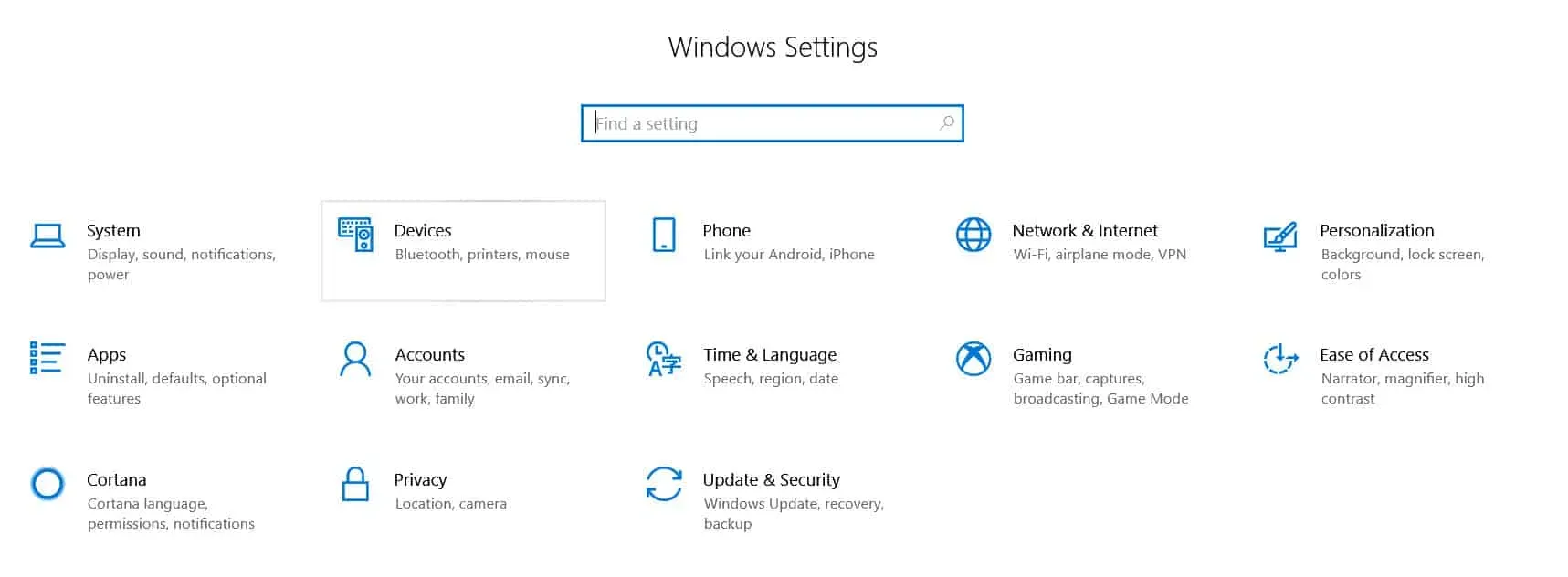
- Tagad iestatījumos pārejiet uz opciju Atjaunināšana un drošība un pēc tam kreisajā sānjoslā noklikšķiniet uz Aktivizēšana. Tagad jūs redzēsit sadaļu Pārslēgties uz Windows 11 Home vai Pārslēgties uz Windows 11 Pro. Tas būs atkarīgs no izmantotās Windows versijas. Ja izmantojat operētājsistēmu Windows 11 Home, jūs redzēsit sadaļu Pārslēgties uz Windows 11 Home, un, ja izmantojat Windows 11 Pro, redzēsit sadaļu Pārslēgties uz Windows 11 Pro.
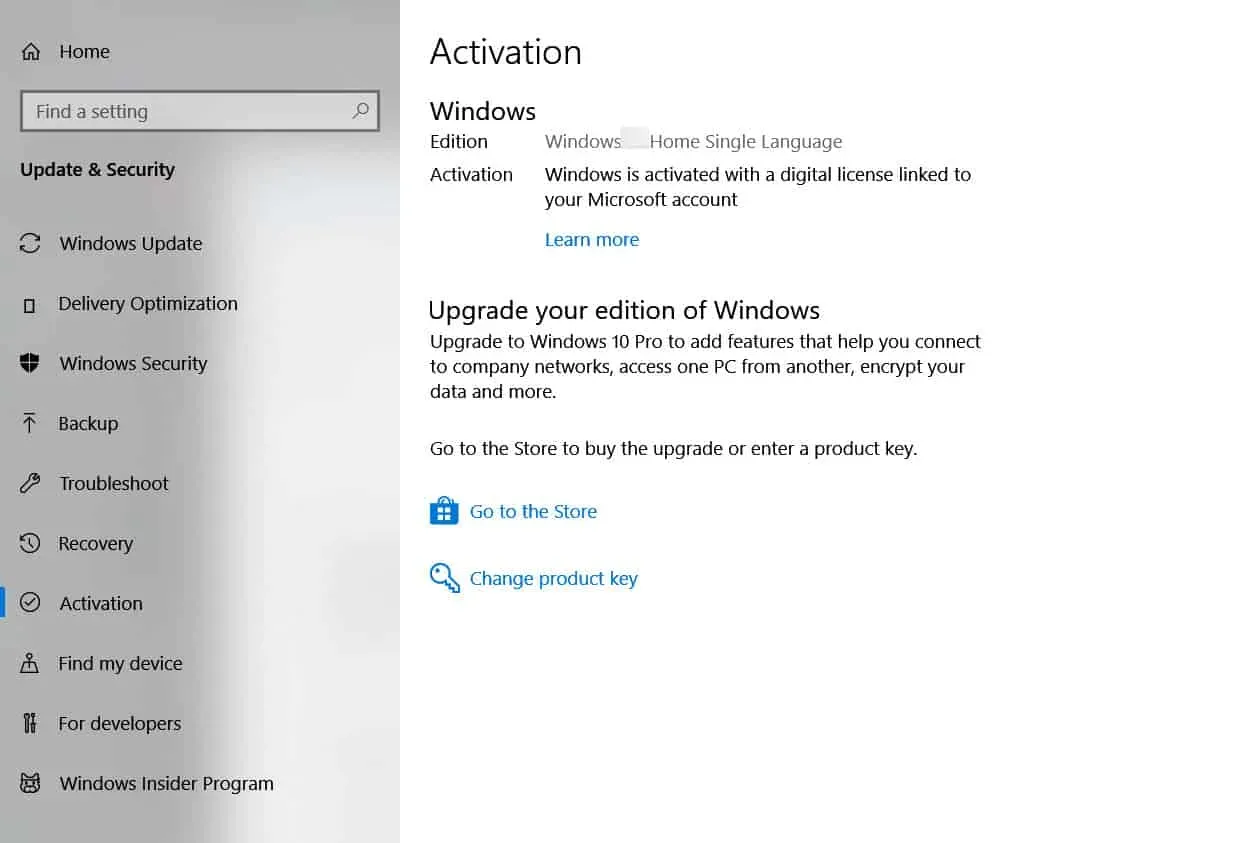
- Noklikšķiniet uz opcijas “Doties uz veikalu”, ko atradīsit šeit. Ņemiet vērā, ka jūs nenoklikšķināt uz pogas Doties uz veikalu sadaļā Windows jaunināšanas izdevums.
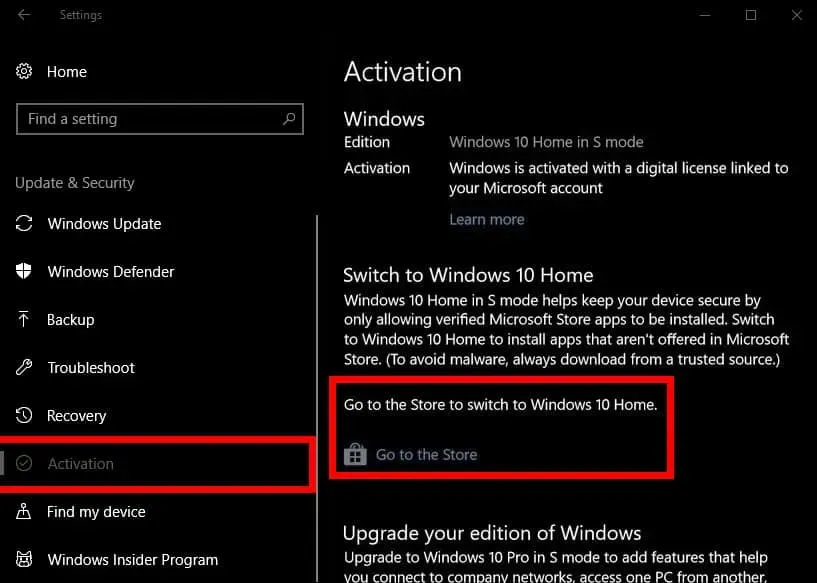
- Jūs tiksit novirzīts uz Microsoft veikala lapu Exit S Mode. Vienkārši noklikšķiniet uz saņemšanas pogas. Jums tiks lūgts to apstiprināt. Apstipriniet to, un sistēmā Windows 11 tiks atspējots S režīms.
Kā iespējot S režīmu operētājsistēmā Windows 11
Nav iespējams atkal ieslēgt S režīmu. Šis ir vienvirziena process, un, kad esat atspējojis S režīmu operētājsistēmā Windows, jūs nevarēsit tajā atgriezties.



Atbildēt